次の項目は別ページに分割しました。
関連ページ:
Blender に関する基本的な情報は次のページにまとめています。
3D ビューポート
公式サイト:
3D ビューポート | Blender Manual [公式]
使い方
参考:
3D ビューエディター | Blender Cycles memo
やりたいことがあるメニューの場所を知る | 3DCG 暮らし
サイドバー
ドキュメント:
参考:
T76023 Sidebar changes | Blender Developer [Official]
The Toolbar/Sidebar Interface Issue – Blender Developer Talk [Official]
How to change the Tab order in the Tool Shelf? – Blender Artists Community
N Panel Tab Clutter – Right-Click Select
The panel tabs for addons should never shrink. Scroll instead | Blender Developer Talk [Official]
視点の操作
操作
テンキー 7: トップビュー (Top)
テンキー 1: フロントビュー (Front)
テンキー 3: ライトビュー (Right)
Ctrl + テンキー 7: ボトムビュー (Bottom)
Ctrl + テンキー 1: バックビュー (Back)
Ctrl + テンキー 3: レフトビュー (Left)
テンキー 0: カメラビュー
Ctrl + テンキー 0: 選択したカメラをアクティブにする
Ctrl + Alt + テンキー 0: カメラの位置及び姿勢を現在のビューに合わせる
ドキュメント:
Aligning | Blender Manual [Official]
Camera View | Blender Manual [Official]
平行移動/パン (Pan)
操作
Shift + ホイールボタンドラッグ: ビューを平行移動させる
ドキュメント:
Pan – Navigation | Blender Manual [Official]
周回 (Orbit)
操作
ホイールボタンドラッグ: ドラッグでビューを回転させる
Alt + ホイールボタンドラッグ: 視点を座標軸の方向に揃える
Alt + ホイールボタンクリック: クリックした位置をビューの中心に移動する
ドキュメント:
Orbit – Navigation | Blender Manual [Official]
Aligning | Blender Manual [Official]
参考:
How can I orbit precisely in the 3D viewport? – Blender Stack Exchange
拡大縮小/ズーム (Zoom)
操作
ホイールアップ/ダウン: ビューを拡大/縮小する
Ctrl + ホイールボタンドラッグ: ビューを拡大/縮小する
Shift + B: ドラッグした領域を拡大してビューに表示する (Zoom Region)
ドキュメント:
Navigation | Blender Manual [Official]
フライ/ウォークナビゲーション
「フライナビゲーション」 (Fly Navigation) あるいは「ウォークナビゲーション」 (Walk Navigation) を開始すると、一人称視点での操作を行う視点モードを実行する。
プリファレンス (Preferences) の「視点の操作 > フライとウォーク」 (Navigation > Fly & Walk) から必要な設定を行う。「ビューのナビゲーション」 (View Navigation) で ウォーク (Walk) あるいは フライ (Fly) の何れかを選択する。フライナビゲーションを実行中は自動的にビューが前進し続ける。
ウォークナビゲーションの操作
W / S / A / D: 前進、後退、左移動、右移動
Q / E: 下降、上昇 (重力が無効な場合のみ)
Shift を押しながらキー操作: 高速移動
Alt を押しながらキー操作: 低速移動
ホイールアップ/ダウン: 移動速度の増減 (加速/減速)
マウス移動: 注視方向の操作
スペース: テレポート (注視点の前に瞬間移動する)
V: ジャンプ (重力が有効な場合のみ)
Tab: 重力の有無を切り替える
左クリック: 視点を確定する
ESC/右クリック: キャンセル (フライ/ウォーク開始前の視点に戻る)
ドキュメント:
Fly / Walk Navigation | Blender Manual [Official]
操作モード
オブジェクトのモード (Object Modes)
オブジェクトを操作するモードを切り替える。
- オブジェクトモード (Object Mode): モデルをオブジェクト単位で操作する
- 編集モード (Edit Mode): オブジェクトを編集する
- スカルプトモード (Sculpt Mode): 3D スカルプトツールでメッシュを編集する
- 頂点ペイントモード (Vertex Paint Mode): 頂点カラーをブラシで塗る
- ウェイトペイントモード (Weight Paint Mode): 頂点グループのウェイトを編集する
- テクスチャペイントモード (Texture Paint Mode): 3D ビュー上でメッシュのテクスチャを直接に塗る
- パーティクル編集モード (Particle Edit Mode): パーティクル/ヘアーを編集する
- ポーズモード (Pose Mode): アーマチュアのポーズ (ボーンの位置/回転/拡大縮小) を編集する
- 描画モード (Draw Mode): グリースペンシルでストロークを作成する
編集モード (Edit Mode)
オブジェクトのデータを編集する。
- メッシュ (Meshes)
- カーブ (Curves)
- サーフェス (Surfaces)
- メタボール (Metaballs)
- テキストオブジェクト (Text objects)
- ラティス (Lattice)
ドキュメント:
オブジェクトのモード | Blender Manual [公式]
表示の制御 (Controls)
ドキュメント:
Controls | Blender Manual [Official]
参考:
シェーディング (Shading)
シェーディングモード
- ワイヤーフレーム (Wireframe): オブジェクトのワイヤーフレームを表示する。
- ソリッド (Solid): Workbench を用いて簡易的なプレビューがレンダリングされる。
- マテリアルプレビュー (Material Preview): Eevee によるリアルタイムプレビュー。ビューポートの設定で指定された HDRI を用いてオブジェクトのマテリアルを反映したプレビューがレンダリングされる。オプションによりシーンのライトやワールドの設定を反映することができる。
- レンダー (Rendered): 本番のレンダリングと同じレンダリングエンジンで、シーンのライトやワールドの設定 (HDRI など) を用いてライティングが施されたレンダリングプレビューを表示する。
操作
Shift + Z: シェーディングモードを切り替える (ワイヤーフレームシェーディングに切り替え/解除)
Alt + Z: 透過表示を切り替える (Toggle X-Ray)
ドキュメント:
Viewport Shading | Blender Manual [Official]
参考:
How to get rid of materials showing in the viewport when in solid mode – Blender Stack Exchange
Link material color to viewport color? – Blender Artists Community
Shortcut for wireframe mode? – Blender Artists Community
Toggle wireframe mode with hotkey – Blender Stack Exchange
マテリアルプレビュー (Material Preview)
Eevee 及び HDRI を使用してマテリアルやテクスチャのプレビューを表示する。
ドキュメント:
Material Preview | Blender Manual [Official]
参考:
Eevee viewport exposure (?) different in layout configurations – Blender Stack Exchange
Exposure in the viewport is drasticly different than the render – Blender Stack Exchange
Cycles
プロパティエディタの「レンダー」タブで、「サンプリング > デノイズ > ビューポート」を有効にすると、ビューポートでデノイズが有効になる。
デノイズ (Denoise)
自動(Automatic): OptiX が利用可能であれば Optix を使用し、OptiX が存在しない場合は Open Image Denoise を使用する。OptiX: GPU で OptiX が有効な場合に使用できる。OpenImageDenoise: Open Image Denoise (Intel が開発した AI デノイザー) を使用する。
ビューポート (Viewport)
Start Sample で指定したサンプル回数以降の表示でデノイズが有効になる。2 以上に設定しておくとビューをドラッグして視点移動した際にデノイズが適用されないため、ビューの更新が高速になって視点変更がスムーズに行える。
ドキュメント:
Denoising | Blender Manual [Official]
参考:
Option to denoise viewport renders – Right-Click Select
AI Denoising in Viewport – Right-Click Select
Non-RTX Optix Viewport DeNoise – Right-Click Select
Workbench
設定
- 裏面を非表示 (Backface Culling/デフォルト:
無効) - 透過 (X-Ray/デフォルト:
無効)- 透過率 (デフォルト:
0.5)
- 透過率 (デフォルト:
- 影 (Shadow/デフォルト:
無効)- 暗さ (デフォルト:
0.5) - ライトの方向
- 影をシフト (デフォルト:
5.7/単位:度) - 影のフォーカス (デフォルト:
0.0)
- 暗さ (デフォルト:
- キャビティ (Cavity): 稜線/谷線を表示する (デフォルト:
無効) - 被写界深度 (Depth Of Field/デフォルト:
無効) - アウトライン (Outline/デフォルト:
無効)- 色 (デフォルト:
#000000)
- 色 (デフォルト:
- スペキュラー照明 (Specular Lighting/デフォルト:
有効)
ドキュメント:
Options | Blender Manual [Official]
ワイヤーフレーム (Wireframe)
参考:
T75593 Collection instances greyed out in wireframe mode | Blender Deveoper [Official]
Colored Wireframe discussion | Blender Artists Community
Wireframe color per collection - Right-Click Select
Shortcut for wireframe mode? – Blender Artists Community
Toggle wireframe mode with hotkey – Blender Stack Exchange
geometry wireframe shortcut 2.8 – Blender Artists Community
wire + all edges visibility toggle script – Blender Artists Community
How to show wireframe on shaded object in 3D View? – Blender Stack Exchange
キャビティ (Cavity)
- ワールド (World): 正確だが、計算に時間が掛かる。
- スクリーン (Screen): 高速。尾根と谷のサイズは考慮されない。
- 両方 (Both): 両方を使用する。
ドキュメント:
Options | Blender Manual [Official]
オーバーレイ (Overlays)
ドキュメント:
Viewport Overlays | Blender Manual [Official]
参考:
クリース/シャープ/ベベル/シーム の表示/非表示を切り替える方法 | reflectorange.net
グリッド (Grid)
「ビューポートオーバーレイ」 (Viewport Overlays) の設定からグリッドの設定ができる。
- グリッド (Grid): グリッドの表示/非表示を切り替える。
- スケール (Scale): メイングリッドの間隔を指定する。(デフォルト:
1/単位:m) - 細分化 (Subdivisions): サブグリッドの分割数を指定する。(デフォルト:
10)
ドキュメント:
参考:
グリッドの表示を変更する方法 | 3DCG Design Log
統計 (Statistics)
各要素について、選択した要素、及び、全ての要素が計数されて表示される。
- オブジェクト (Objects)
- 頂点 (Vertices)
- 辺 (Edges)
- 面 (Faces)
- 三角形面 (Triangles)
ドキュメント:
Statistics | Blender Manual [公式]
参考:
頂点数などを表示する方法 | reflectorange.net
ジオメトリ (Geometry)
- ワイヤーフレーム (Wireframe)
- 不透明度 (Opacity)
- 非アクティブ形状をフェード (Fade Inactive Geometry)
- 面の向き (Face Orientation)
ドキュメント:
Geometry | Blender Manual [Official]
参考:
面の向きで法線を確認する方法 | reflectorange.net
Face orientation colours? – Blender Artists Community
What’s the difference between Normals and Face orientation? – Blender Stack Exchange
メッシュ分析 (Mesh Analysis)
ドキュメント:
Mesh Analysis | Blender Manual [Official]
計測 (Measurement)
メッシュ編集モードで次の各項目をオーバーレイとして表示する。
- 辺の長さ (Edge Length)
- 辺の角度 (Edge Angle): 辺を挟む二つの面がなす角度
- 面積 (Face Area)
- 面の角度 (Face Angle): 面の頂点において辺がなす角度
ドキュメント:
Measurement | Blender Manual [Official]
参考:
Measure Distance | Blender Knowledgebase
法線/ノーマル (Normals)
メッシュ編集モードで頂点/辺/面の法線をオーバーレイとして表示できる。
ドキュメント:
Normals | Blender Manual [Official]
参考:
Show Normals | Blender Knowledgebase
ギズモ (Gizmos)
ドキュメント:
Viewport Gizmos | Blender Manual [Official]
参考:
Manipulator Gizmo, increase and decrease size – Blender Artists Community
オブジェクトの表示/非表示
参考:
オブジェクトを表示/非表示する方法 | Blender の易しい使い方
ビューポート表示 (Viewport Display)
表示方法 (Display As)
Workbench 及び Eevee によるプレビュー方法を指定する。
- バウンド (Bounds): バウンディングボックス表示
- ワイヤーフレーム (Wire)
- ソリッド (Solid): 単色で塗りつぶしたポリゴン表示
- テクスチャ (Textured)
Eevee
- 「ソリッド」 (Solid) 及び 「テクスチャ」 (Textured) は何れもシェーダーにより描画される。
Workbench
- 「テクスチャ」 (Textured) は、「3D ビューのシェーディング > カラー」 (Viewport Shading > Color) で
テクスチャ(Texture) に切り替えた時、最初のマテリアルのシェーダーで最後にアクティブにした「画像テクスチャ」 (Image Texture) ノード、あるいは「環境テクスチャ」 (Environment Texture) ノードのテクスチャが描画される。
ドキュメント:
Viewport Display | Blender Manual [Official]
Viewport Display – Materials | Blender Manual [Official]
参考:
solid + wireframe? – Blender Artists Community
オブジェクトの色
Workbench のレンダリング設定で「オブジェクト」 (Object) を指定すると、オブジェクトパネルの「ビューポート表示」 (Viewport Display) にある「カラー」 (Color) で指定した色で各オブジェクトがレンダリングされる。
ドキュメント:
Color | Blender Manual [Official]
Object | Blender Manual [Official]
参考:
ビューポートの Solid モードでもマテリアルを色分け表示する | Road to 3DCG
What is “object color ” in the object properties of 2.5? – Blender Artists Community
How to show an object in the 3D View as a specific color? – Blender Stack Exchange
3Dカーソルを移動させる
ドキュメント:
3D Cursor | Blender Manual [Official]
Snapping | Blender Manual [Official]
Cusor – Toolbar | Blender Manual [Official]
参考:
ローカルビュー
ローカルビューでは、ローカルビューに入る時に選択したオブジェクトとローカルビュー内で作成したオブジェクトのみが表示される。
操作
/、テンキー /: ローカルビューとグローバルビューを切り替える (Toggle Local View)
M: 選択したオブジェクトをローカルビューから除外する (Remove from Local View)
ドキュメント:
Local View | Blender Manual [Official]
参考:
Global or Local View | wiki.blender.jp
How to map a keyboard shortcut for Local View in Blender | JAY VERSLUIS
How to deactivate User Persp (Local) view? – Blender Stack Exchange
四分割表示 (Quad View)
3D View を4分割して、トップ/フロント/ライトの3つの平行投影ビュー及び1つのユーザービュー (あるいはカメラビュー) を表示する。
サイドバーの「ビュー > 四分割表示」 (View > Quad View) パネルでオプションを切り替えできる。
操作
Ctrl + Alt + Q:四分割表示 (Quad View) を開始/終了する
オプション
- 固定 (Lock): 平行投影ビューを使用する (平行投影ビューの回転はできない)
- ボックス (Box): 平行投影ビューの位置が連動する
- クリップ (Clip): 他の平行投影ビューで見えない部分をクリッピングする
ドキュメント:
ビュー領域設定 (View Regions)
操作
Alt + B: クリッピング領域を設定/解除する (Clipping Region)
Ctrl + B: Cycles でプレビューする領域を指定する (レンダー領域/Render Region)
Ctrl + Alt + B: レンダー領域を解除する (Clear Render Region)
ドキュメント:
View Regions | Blender Manual [Official]
選択部分を中心に回転 (Orbit Around Selection)
手順
- メニューから「編集 > プリファレンス」 (Edit > Preferences) を開き、「視点の操作」 (Navigation) タブに切り替える。
- 「周回とパン > 選択部分を中心に回転」 (Orbit & Pan > Orbit Around Selection) を有効にする。
参考:
Viewport rotation around object – Blender Artists Community
How do I rotate my viewport around the position of my cursor? – Blender Stack Exchange
画像/アニメーションを保存する
3D ビューポートの「ビュー」 (View) メニューから項目を選択して、ビューポートを画像または動画としてレンダリングする。
メニュー
- ビューで画像をレンダリング (Viewport Render Image)
- ビューで動画をレンダリング (Viewport Render Animation)
- ビューでキーフレームをレンダリング (Viewport Render Keyframes)
動画:
 How to Make a Quick Viewport Render (Wendy Huther)
How to Make a Quick Viewport Render (Wendy Huther)
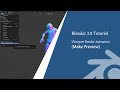 Viewport Render Animation (Steven Scott)
Viewport Render Animation (Steven Scott)
ドキュメント:
Viewport Render | Blender Manual [Official]
参考:
Can you render the “overlays” in Blender 2.8? – Blender Artists Community
色空間/カラーマネジメント
参考:
How to colour match exported images to viewport colours? – Blender Artists Community
Blender 2.83+ have a different Viewport color rendering? – Blender Artists Community
Viewport Render image color completely different – Blender Stack Exchange
パフォーマンス
ドキュメント:
Troubleshooting | Blender Manual [Official]
参考:
ビューポートアニメーション再生の FPS が遅すぎる問題を改善する | 忘却まとめ
FPS がとても遅いので改善した | koshishirai
3 Ways to Speed Up Rendering with View Regions | Render Pool
Only Render
※「レンダリングする物のみ」 (Only Render) は 2.80 で廃止された。
代替手段
- 「オーバーレイを表示」 (Show Overlays) を無効にする。
- オブジェクト及びコレクションのビューポート表示とレンダリングの有効/無効を一致させる。
- あるいは、確認用の (簡易的な) レンダリング設定を作成して、実際にレンダリングを実行する。
アドオン
ドキュメント:
Only Render | Blender 2.79 Manual [Official]
Viewport Overlays | Blender Manual [Official]
参考:
The ‘Only Render’ checkbox – Blender Artists Community
Removal of “Only Render” – Blender Developer Talk
Where is the option ‘Display>Only Render” in the latest 2.8 builds? – Blender Stack Exchange
表示がおかしい/エラー
ドキュメント:
Troubleshooting | Blender Manual [Official]
まとめ/Tips
3 Ways to Speed Up Rendering in Blender with View Regions | Render Pool
Troubleshooting | Blender Manual [Official]
ドキュメント
3D Viewport | Blender Manual [公式]
チュートリアル
 All About Viewport Shading – Eevee (TutsByKai)
All About Viewport Shading – Eevee (TutsByKai)
 Viewport Render Settings (Architecture Topics)
Viewport Render Settings (Architecture Topics)
 Better Viewport Settings (Artisans of Vaul)
Better Viewport Settings (Artisans of Vaul)
 Viewport Shading (MK Graphics)
Viewport Shading (MK Graphics)
 Cool Viewport Tricks! (Josh Gambrell)
Cool Viewport Tricks! (Josh Gambrell)
 How to Fix Viewport FPS (Ponte Ryuurui)
How to Fix Viewport FPS (Ponte Ryuurui)
 10 Ways to Improve Viewport Performance and FPS (TopChannel1on1)
10 Ways to Improve Viewport Performance and FPS (TopChannel1on1)
 Increasing Viewport Performance for Modifier Heavy Scenes (Louis du Mont)
Increasing Viewport Performance for Modifier Heavy Scenes (Louis du Mont)